如何构建Python软件包并上传到Pypi
因为最近在做 Python 包,所以也了解了一下这个。这里我把我自己的学习经验写出来,如果哪里写的不好也请大家提出来。本文的内容大多数都来自 Packaging Python Projects - Pypi ,我根据我的理解进行描述一下。
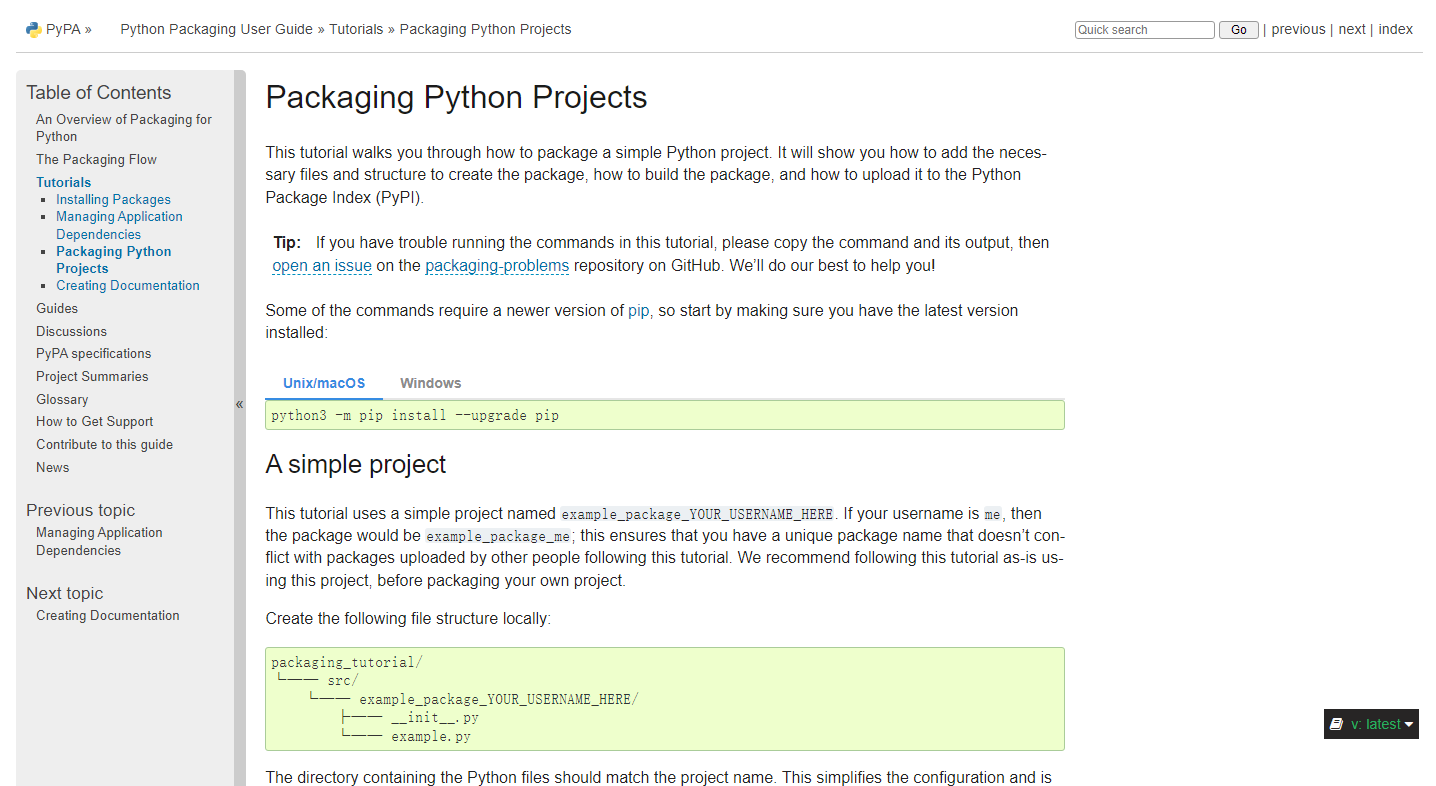
演示配置
- 操作系统:Windows 10 22H2
- Python 环境:Python 3.11.1
- pip 版本:22.3.1
配置环境
需要的工具:build(构建),twine(上传)
build 的安装方法
py -m pip install --upgrade build
twine 的安装方法
py -m pip install --upgrade twine
写配置文件
readme.md
这个可以是任意内容,但必须要遵守Markdown 格式,这个文件实际在 pypi 显示出来的效果是这样的。
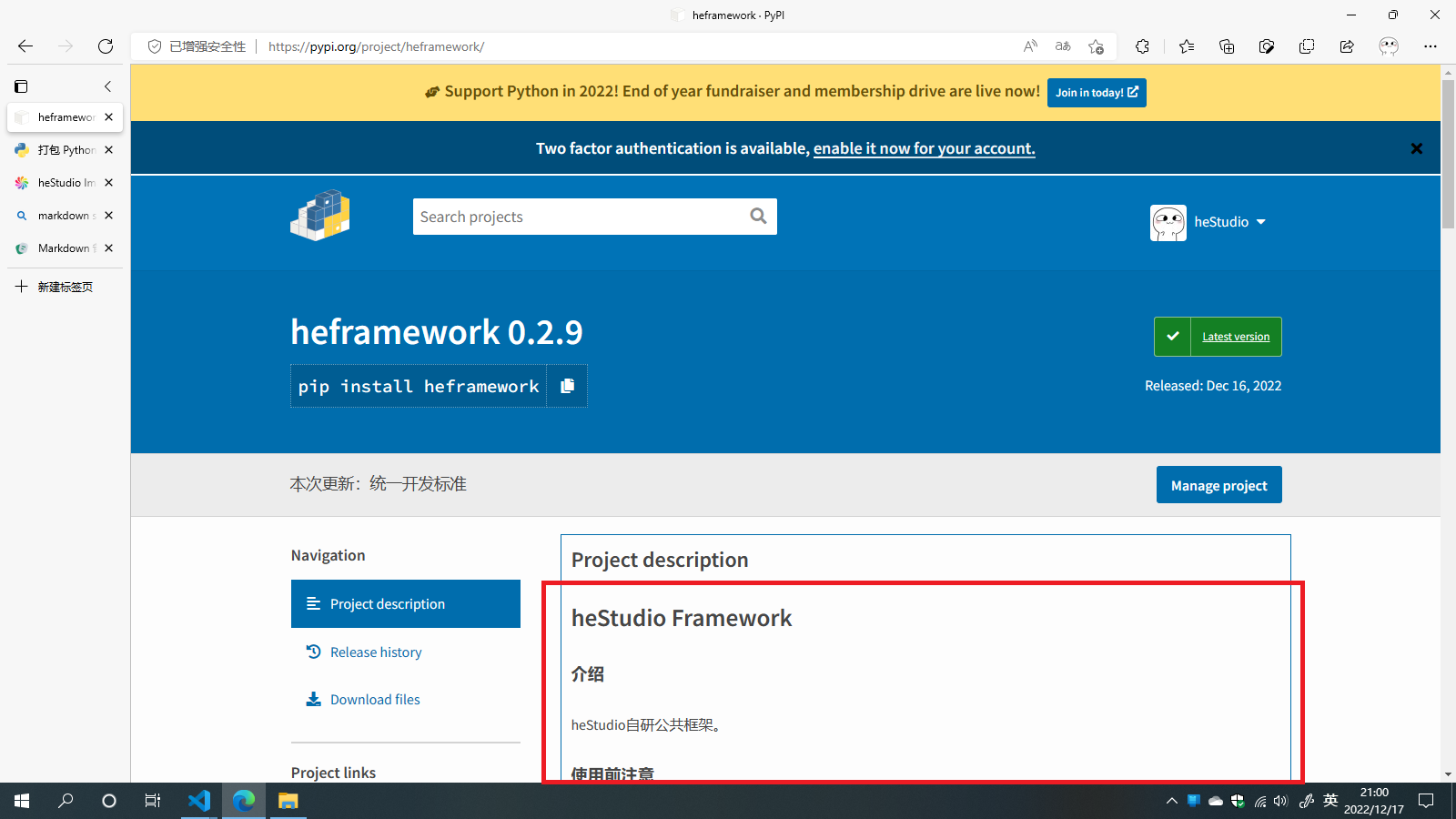
pyproject.toml
这个文件用于告诉 pip 这个包的一些相关信息,如作者,描述文件等。
官方文档给出的示例是这样的
[project]
name = "example_package_YOUR_USERNAME_HERE"
version = "0.0.1"
authors = [
{ name="Example Author", email="author@example.com" },
]
description = "A small example package"
readme = "README.md"
requires-python = ">=3.7"
classifiers = [
"Programming Language :: Python :: 3",
"License :: OSI Approved :: MIT License",
"Operating System :: OS Independent",
]
[project.urls]
"Homepage" = "https://github.com/pypa/sampleproject"
"Bug Tracker" = "https://github.com/pypa/sampleproject/issues"
或者你可以参考一下我的项目中的是怎么写的。

这里 翻译 讲解一下各项的意义
name是包的分发名称。这可以是任何名称。version是包版本。有关版本的更多详细信息,请参阅版本说明符规范。一些构建后端允许指定它使用另一种方式,例如从文件或 git 标签。authors用于标识包的作者。您指定一个名称,以及每位作者的电子邮件。description是包的简短、一句话的摘要。readme是显示在 PyPI 上的包详细信息页面上的描述文件。项目元数据规范中还描述了更高级的表形式。requires-python提供您的项目支持的 Python 版本。像 pip 这样的安装程序会回顾旧版本的包,直到找到具有匹配 Python 版本的包。classifiers为索引和点提供一些额外的元数据 关于您的包裹。在官方示例的这种情况下,该包仅兼容 Python 3,根据 MIT 许可证获得许可,并且独立于操作系统。你应该始终至少包括您的软件包适用于哪个版本的 Python, 您的软件包在哪个许可证下可用,以及哪些操作系统可以让您的软件包正常工作。有关 classifiers 的完整列表,请参阅 https://pypi.org/classifiers/。urls允许您列出任意数量的额外链接以在 PyPI 上显示。 通常,这可能是针对源,文档,问题跟踪器等。
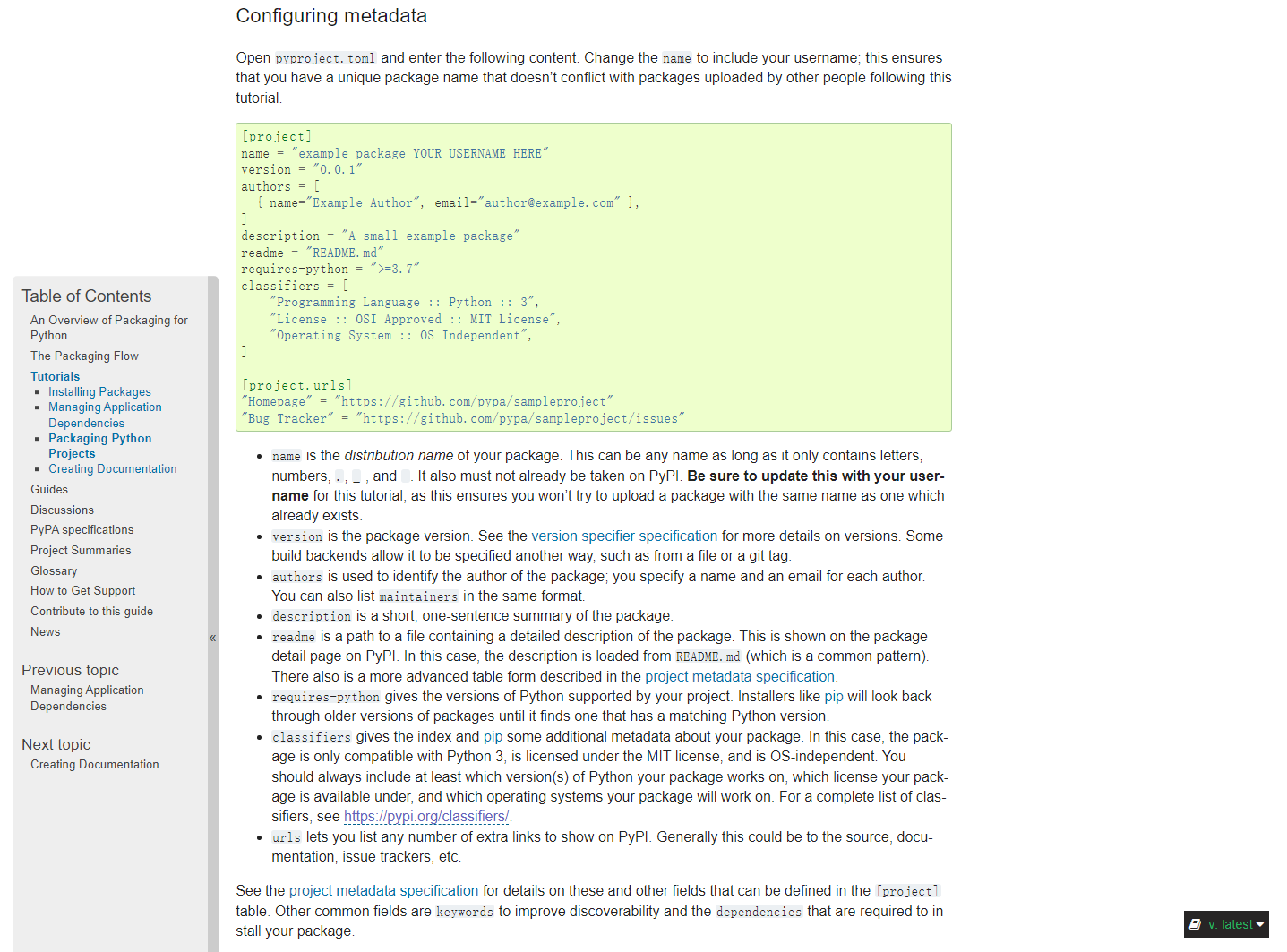
它在 pypi 上是这样显示的。
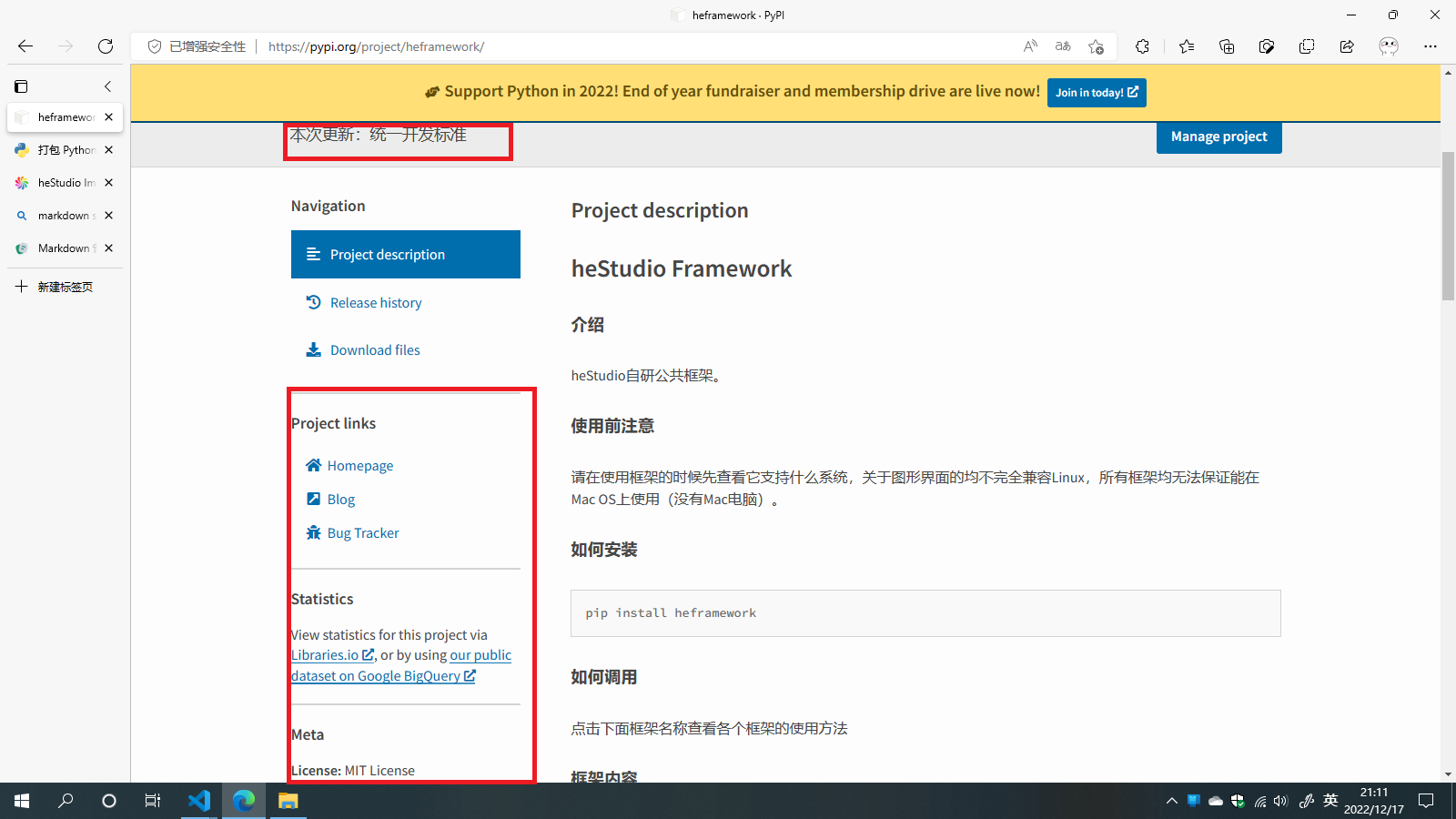
setup.py(可选)
如果你的项目包含多个文件夹,你可以使用它进行配置。这个是我的项目的文件,我提供出来作为示例。
#!/usr/bin/env python
from distutils.core import setup
setup(name='heframework',
version='0.2.10',
description='本次更新:修复list模块对中文的支持',
author='heStudio',
author_email='hestudio@hestudio.net',
url='https://gitee.com/hestudio-framework/main-windows/',
packages=['src',""],
)
其中,name, version, description, author, author_email与pyproject.toml一致,url为你的项目的主页。
packages用元组表示你的项目所包含的文件夹,在我的示例中,我所包含的文件夹从左到右依次是src文件夹和项目根目录。在这个文件中,我们用空白项(如我的示例中的packages的第二个)表示根目录。
构建项目
我们已经在前面安装过了工具和写了配置文件,这个时候就可以开始构建项目了。
使用以下命令构建。
py -m build
当出现 Successfully 的时候,就代表项目构建成功。此时,你的项目文件夹内会生成dist文件夹,这个文件夹内就是你构建的文件。
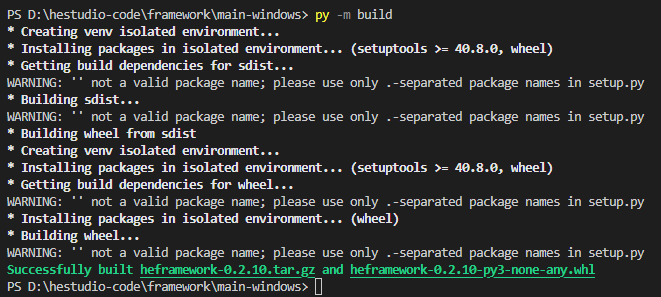
上传项目
上传到 testpypi 测试
你需要在 https://test.pypi.org/account/register/ 注册一个账号用于测试你的安装包。你需要验证你的邮箱。然后上传进行测试。这里我已经尝试过了,如果你需要看具体如何操作,请阅读正式上传的部分(在下面)
py -m twine upload --repository testpypi dist\*
然后通过以下命令进行安装
py -m pip install -i https://test.pypi.org/simple/ example
其中example是你的项目的名称,它应该为上文的name的值。
正式上传到 pypi
是的,也就是通过我们熟知的pip安装。
首先你需要注册一个pypi账号,并验证你的邮箱。pypi 账号和 testpipy 账号是截然不同的两个体系。 然后通过以下命令上传。
py -m twine upload dist\*
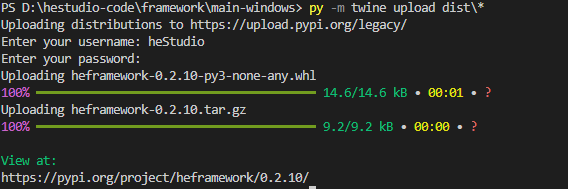
最后,我们直接安装就可以。
pip install example
其中example是你的项目的名称,它应该为上文的name的值。